CAD是一款功能十分强大的软件,身边很多的朋友都在使用,但是还是有一些新手朋友对于这个软件不是非常的了解,那么本次就来说说CAD布局中怎么隐藏视口框的线条, 希望可以帮助到有需要的朋友。
方法/步骤
第1步
打开CAD,以视频中情况为例,选中视口框的线条,点击图层后面的倒三角形把它们放到同一个图层。

第2步
点击图层特性管理器图标,关闭这个图层的打印,点击“确定”。
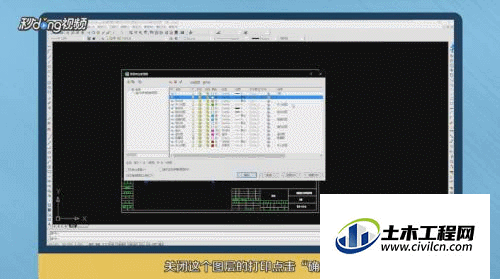
第3步
或再次回到图层特性管理器,把图层冻结并关闭,点击“确定”即可。
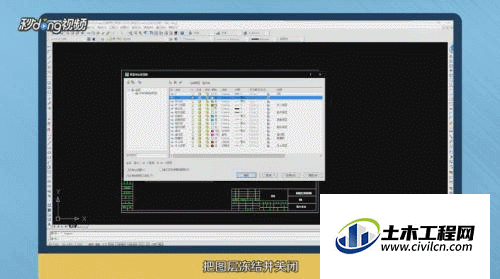
第4步
总结如下。

温馨提示:
以上就是关于“打印时如何隐藏CAD布局中视口框的线条?”的方法,还不太熟悉的朋友多多练习,关注我们,帮你解决更多难题!
